如何在不丢失数据的情况下重置 Microsoft 密码
您是否曾因为忘记了 Microsoft 帐户密码并多次尝试后仍无法找回而感到焦虑?别担心,这种情况并不罕见,很多人都遇到过类似的问题。 Microsoft 密码重置 并没有您想象的那么复杂,我们将分享一些简单有效的方法,以在最短的时间内恢复您的帐户访问权限。你准备好了吗?让我们看看如何成功重置您的Microsoft密码!
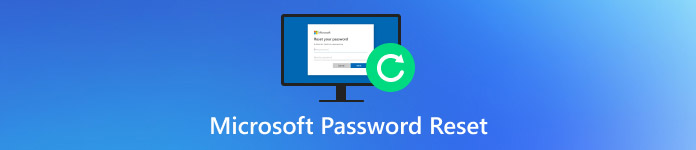
在本文中:
第 1 部分。重置 Microsoft 设备密码的分步指南
在了解如何重置 Microsoft 密码之前,您需要确定需要恢复哪种类型的密码。不同的密码具有不同的功能和场景,例如 Microsoft Device Passcode,用于解锁 Windows 设备的密码,通常与 Windows 操作系统相关联,以保护您的设备免受未经授权的访问。接下来,我们将帮助您顺利恢复对 Microsoft 设备的访问权限。
首先,打开设备并转到 Windows 登录屏幕。点击 忘记密码 在左下角。Windows 提供不同的重置方法,具体取决于您使用的设备和配置。
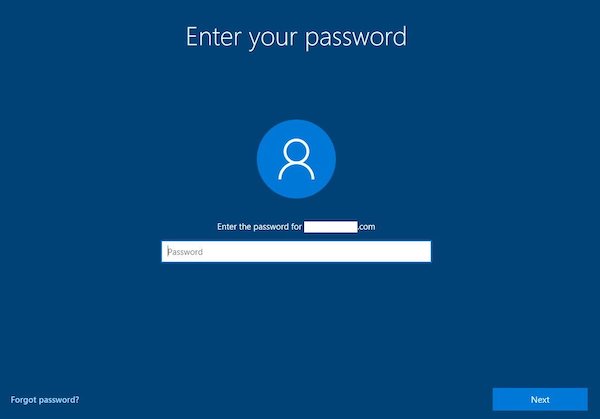
如果你使用本地帐户而非 Microsoft 帐户登录,请选择使用 密码提示 或者 安全问题。如果您的设备没有设置这些选项,您可能需要选择重新启动并使用其他 免费的 Windows 密码恢复工具.
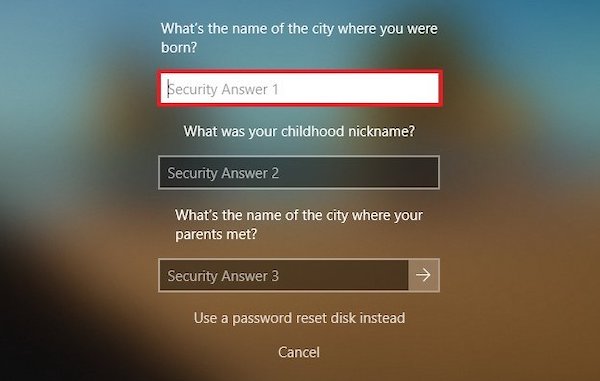
验证通过后,系统会提示您创建新密码,重启设备后,使用新密码登录设备。
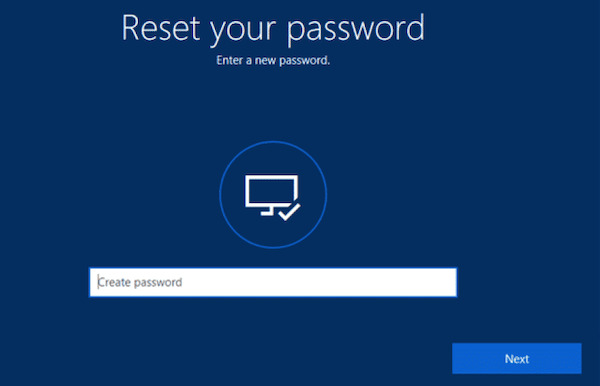
第 2 部分。重置 Microsoft 帐户密码的分步指南
大多数用户可能需要重置 Microsoft 帐户密码。这是与您的 Microsoft 帐户关联的密码,用于访问您的在线帐户以及与该帐户关联的所有 Microsoft 服务。如果您忘记了此密码,请按照以下方法重置它:
首先,打开浏览器并访问 Microsoft 的密码重置页面:
account.live.com/password/reset。在该页面上,您将看到几个选项。选择 我忘记了我的密码 并点击 下一个.
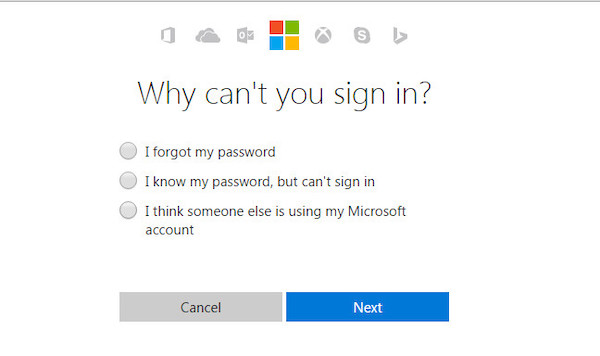
在下一页中输入与您的 Microsoft 帐户关联的电子邮件地址或电话号码。请确保输入正确的帐户信息。您还必须使用您的电话号码或电子邮件输入相应的验证码。
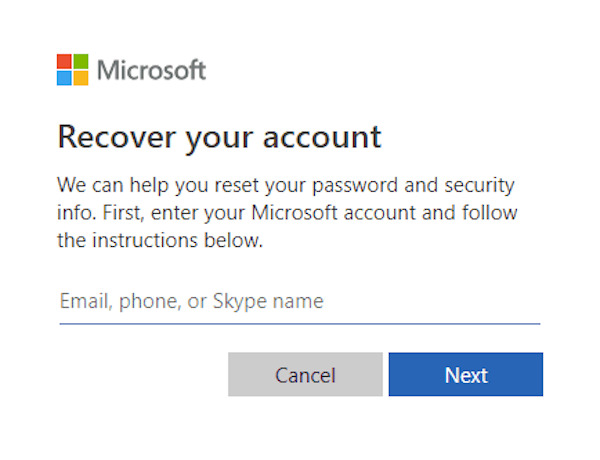
Microsoft 将要求验证您的身份,以确认您是该帐户的真正所有者。最常见的验证形式是要求通过电子邮件或短信接收验证码。
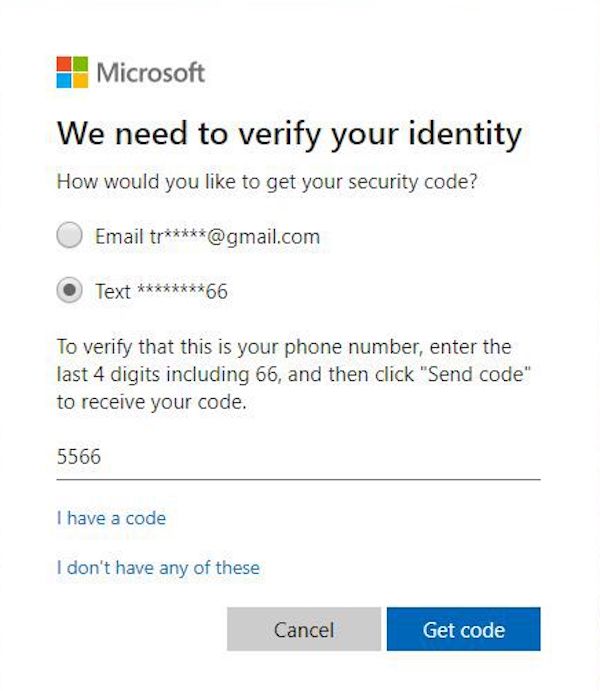
验证成功后,您将被引导至重置密码的页面。请输入新密码并确保其安全。建议包含字母、数字和符号。确认新密码已输入后,点击 下一个. 系统将提示您密码已重置成功。
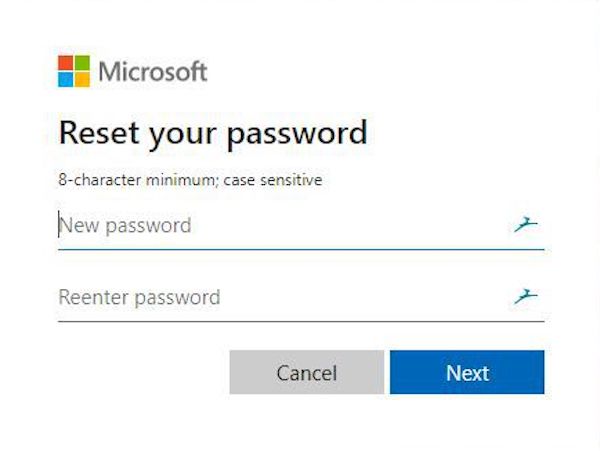
第 3 部分。重置 Windows 登录屏幕密码
如果您的计算机因反复尝试而无法运行,该怎么办? 需要一个专业的第三方工具来解决您的问题,并且 imyPass Windows 密码重置 提供快速有效的解决方案。使用此工具,您可以轻松重置 Microsoft 密码并重新获得对设备的控制权。

4,000,000+ 次下载
支持重置本地和微软账户密码,充分满足用户需求。
简单的操作让初学者也能按照步骤轻松完成。
不会删除任何数据以确保您的文件和设置的完整性。
兼容Windows 10、8、7和其他版本。
首先,单击 免费下载 按钮并按照安装向导进行安装。启动后,您将在主页上看到创建启动 USB 驱动器或 CD 的选项。插入一个空驱动器并选择它作为目标设备,然后单击 刻录 CD/DVD 或者 刻录 USB.
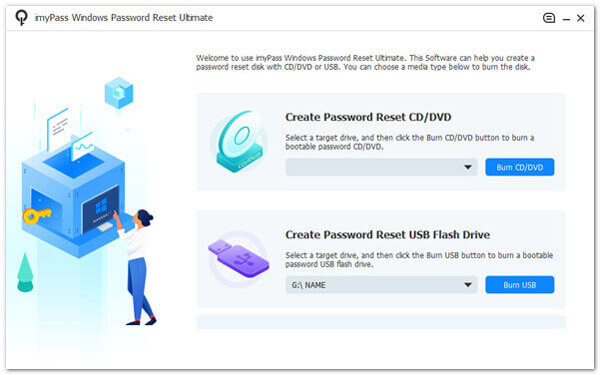
将启动 U 盘插入忘记密码的电脑,然后启动电脑。输入 引导菜单,选择USB驱动器作为首选启动选项,保存设置并退出。
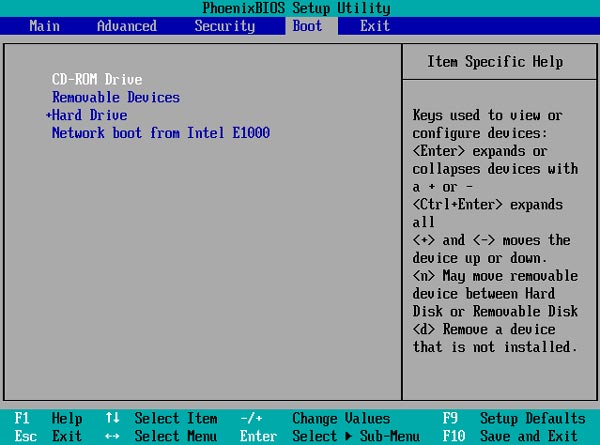
目标计算机将自动从 USB 闪存驱动器启动并进入 imyPass Windows 密码重置工具的界面。您将看到一个简单的界面,其中列出了您计算机上的所有 Windows 帐户。在界面中,找到并选择您要重置密码的帐户。
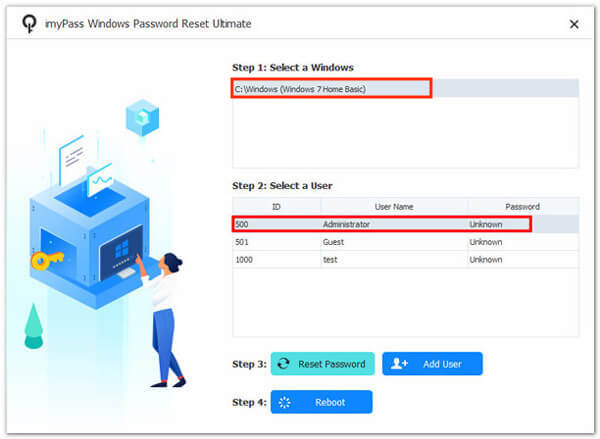
点击 重设密码 按钮。系统将自动清除账户密码,以便您重新获得访问权限。
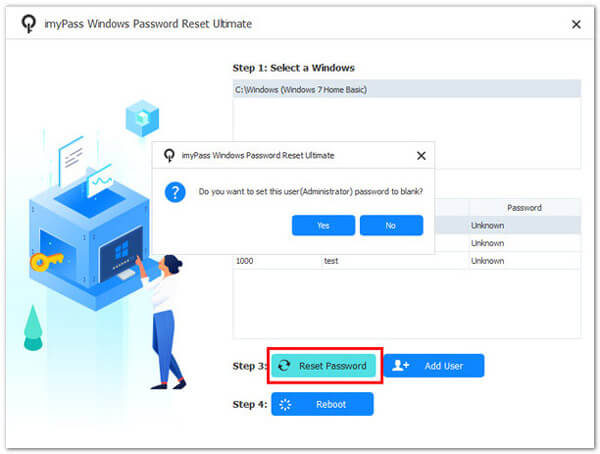
密码重置后,点击 重启 按钮,拔出U盘,电脑会自动重启,此时你就可以直接登录Windows账户了。
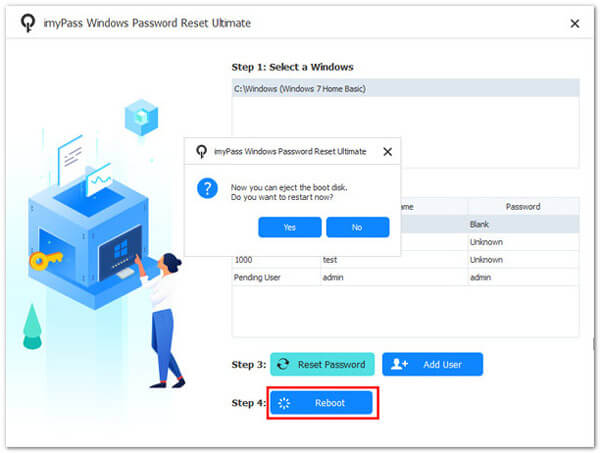
第 4 部分。创建和保留密码的提示
重置 Microsoft 帐户密码后,管理它们至关重要。这种需求的增加导致了许多 总密码管理器 市场上有各种各样的密码,种类繁多,让人眼花缭乱。下面,我们将分享一些实用技巧,帮助您安全地创建和存储密码,所有这些都使用最好的工具之一, imyPass iPhone 密码管理器,让密码管理更加便捷。
查看 iOS 密码
它可以让用户轻松管理和查看保存在 iOS 设备上的所有账户密码。这些密码通常来自你在 Safari 中自动保存的登录信息或保存在其他应用程序中的密码。通过此功能,你可以一目了然地看到所有保存的密码,而不必记住或重新处理它们。此外,imyPass 密码管理器会自动在 iOS 和其他设备之间同步密码信息,使跨多个平台查看密码更加轻松、安全。
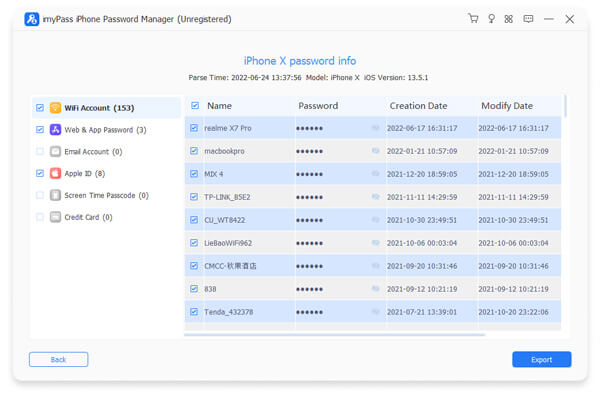
导出 iOS 密码
这是一个实用的工具,特别是对于需要备份密码或将密码迁移到新设备的用户来说。通过此功能,用户可以以加密格式导出所有已保存的 iOS 密码,并将其存储在计算机、云端或其他安全位置。此外,导出功能还提供了额外的安全保障,允许将密码库的备份保存在安全的地方,以防止在密码丢失或设备故障时造成损失。
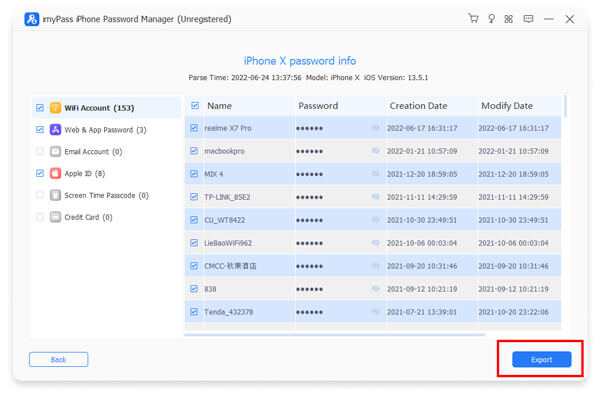
检查扫描历史
每次扫描后,系统都会生成历史记录,显示哪些密码被添加、更改或删除。此功能有助于跟踪密码管理变化并识别潜在的安全问题。这提高了密码管理的透明度,并维护了密码库的完整性和安全性,确保帐户信息始终是最新且最安全的。
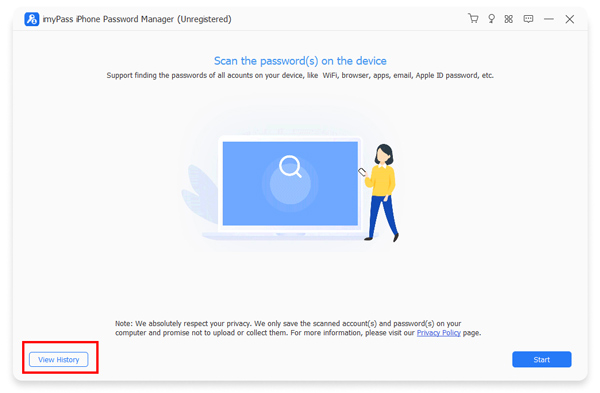
结论
密码管理和重置是我们日常使用设备时不可避免的挑战。幸运的是,有了 imyPass Windows 密码重置,你可以轻松地 重置微软密码 并快速恢复设备的正常使用,帮助您更加专注于工作和生活。
热门解决方案
-
密码
-
Windows技巧
-
修复窗口
-
密码技巧

